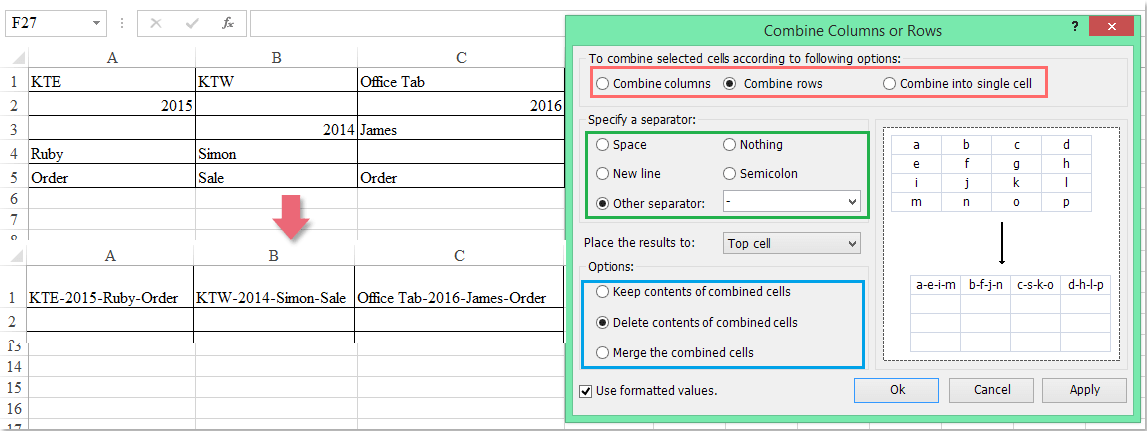Excel में रिक्त स्थान को अनदेखा या छोड़ें सेलों को कैसे संयोजित करें?
एक्सेल का CONCATENATE फ़ंक्शन आपको कई सेल मानों को एक सेल में शीघ्रता से संयोजित करने में मदद कर सकता है, यदि चयनित सेल के भीतर कुछ रिक्त सेल हैं, तो यह फ़ंक्शन रिक्त स्थान को भी संयोजित कर देगा। लेकिन, कभी-कभी, आप केवल डेटा के साथ कोशिकाओं को जोड़ना चाहते हैं और खाली कोशिकाओं को छोड़ देना चाहते हैं, तो आप इसे एक्सेल में कैसे पूरा कर सकते हैं?
संयोजित कोशिकाएँ सूत्र के साथ रिक्त स्थान को अनदेखा या छोड़ देती हैं
कॉन्टेनेट सेल उपयोगकर्ता परिभाषित फ़ंक्शन के साथ रिक्त स्थान को अनदेखा या छोड़ देते हैं
एक्सेल के लिए कुटूल के साथ कॉनकेटनेट सेल रिक्त स्थान को अनदेखा या छोड़ देते हैं
संयोजित कोशिकाएँ सूत्र के साथ रिक्त स्थान को अनदेखा या छोड़ देती हैं
मान लीजिए, मेरे पास निम्नलिखित सेल डेटा है जो कुछ रिक्त सेल से भरा हुआ है, पंक्तियों को एक सेल में संयोजित करने के लिए, आप इसे हल करने के लिए एक सूत्र लागू कर सकते हैं।
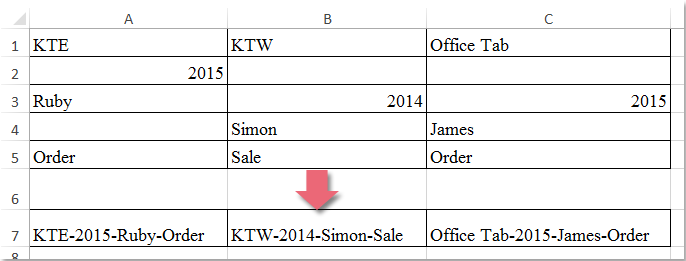
कृपया इस सूत्र को एक रिक्त कक्ष में दर्ज करें जहां आप संक्षिप्त परिणाम डालना चाहते हैं, =A1&IF(A2<>"","-"&A2,"")&IF(A3<>"","-"&A3,"")&IF(A4<>"","-"&A4,"")&IF(A5<>"","-"&A5,""), फिर भरण हैंडल को उन कक्षों के दाईं ओर खींचें, जिन पर आप इस सूत्र को लागू करना चाहते हैं, और पंक्तियों के मानों को रिक्त कक्षों के बिना निम्न स्क्रीनशॉट में दिखाए गए अनुसार संयोजित किया गया है:
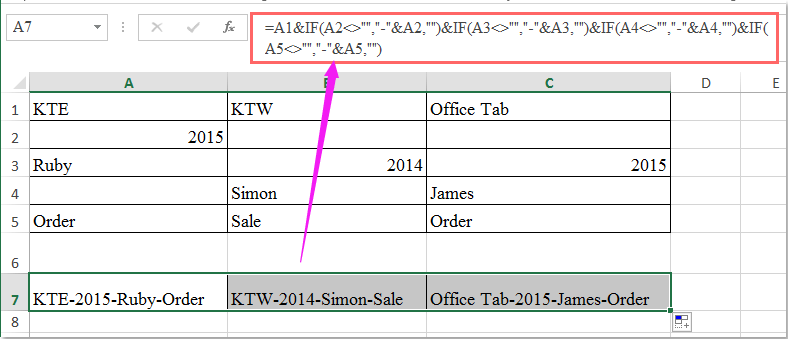
टिप्स: यदि अधिक पंक्तियों को जोड़ने की आवश्यकता है, तो आपको कोशिकाओं को जोड़ने के लिए IF फ़ंक्शन का उपयोग करना चाहिए, जैसे कि =A1&IF(A2<>"","-"&A2,"")&IF(A3<>"","-"&A3,"")&IF(A4<>"","-"&A4,"")&IF(A5<>"","-"&A5,"")&IF(A6<>"","-"&A6,""). "-" सूत्र में वर्ण को आपके लिए आवश्यक किसी भी अन्य सीमांकक से बदला जा सकता है।
|
एकाधिक कोशिकाओं को संयोजित करें, रिक्त स्थान को अनदेखा करें या छोड़ें:
एक्सेल के लिए कुटूल's मिलाना बिना डेटा खोए पंक्तियाँ, कॉलम या सेल सुविधा आपको डेटा खोए बिना कई पंक्तियों, स्तंभों या कोशिकाओं को संयोजित करने या संयोजित करने में मदद कर सकती है लेकिन रिक्त कोशिकाओं को छोड़ या अनदेखा कर सकती है। एक्सेल के लिए कुटूल डाउनलोड करने के लिए क्लिक करें!
एक्सेल के लिए कुटूल: 300 से अधिक उपयोगी एक्सेल ऐड-इन्स के साथ, 30 दिनों में बिना किसी सीमा के आज़माने के लिए निःशुल्क। अभी डाउनलोड करें और निःशुल्क परीक्षण करें! |
कॉन्टेनेट सेल उपयोगकर्ता परिभाषित फ़ंक्शन के साथ रिक्त स्थान को अनदेखा या छोड़ देते हैं
यदि कई कोशिकाओं को संयोजित करने की आवश्यकता है, तो उपरोक्त सूत्र निष्पादित करने के लिए बहुत जटिल होगा, इसलिए, आप इसे हल करने के लिए निम्नलिखित उपयोगकर्ता परिभाषित फ़ंक्शन का उपयोग कर सकते हैं।
1. दबाए रखें ऑल्ट + F11 एक्सेल में कुंजियाँ, और यह खुलता है अनुप्रयोगों के लिए माइक्रोसॉफ्ट विज़ुअल बेसिक खिड़की.
2। क्लिक करें सम्मिलित करें > मॉड्यूल, और निम्नलिखित मैक्रो को इसमें पेस्ट करें मॉड्यूल खिड़की।
VBA कोड: संयोजित कोशिकाएँ रिक्त स्थान को अनदेखा करती हैं:
Function Concatenatecells(ConcatArea As Range) As String
'updateby Extendoffice
For Each n In ConcatArea: nn = IIf(n = "", nn & "", nn & n & "/"): Next
Concatenatecells = Left(nn, Len(nn) - 1)
End Function
3. इस कोड विंडो को सहेजें और बंद करें, वर्कशीट पर वापस जाएं, फिर यह सूत्र दर्ज करें: =संक्षिप्तकोशिकाएं(A1:A5) एक रिक्त सेल में, और इस सूत्र को लागू करने के लिए भरण हैंडल को दाईं ओर खींचें, और आपको निम्नलिखित परिणाम मिलेगा:
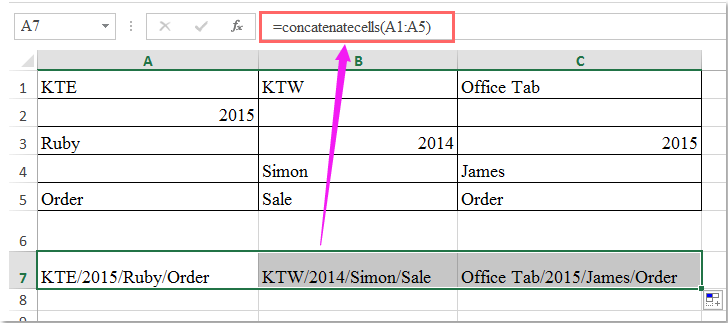
टिप्स: उपरोक्त वीबीए कोड में, आप "बदल सकते हैं"/"किसी भी अन्य सीमांकक के लिए चरित्र जिसकी आपको आवश्यकता है।
एक्सेल के लिए कुटूल के साथ कॉनकेटनेट सेल रिक्त स्थान को अनदेखा या छोड़ देते हैं
बोरिंग फ़ॉर्मूले और कोड को छोड़कर, मैं यहां एक उपयोगी टूल की अनुशंसा कर सकता हूं-एक्सेल के लिए कुटूल, अपने शक्तिशाली के साथ मिलाना उपयोगिता, आप बिना किसी प्रयास के कई कोशिकाओं को एक कोशिका में जोड़ सकते हैं।
| एक्सेल के लिए कुटूल : 300 से अधिक उपयोगी एक्सेल ऐड-इन्स के साथ, 30 दिनों में बिना किसी सीमा के आज़माने के लिए निःशुल्क. |
स्थापित करने के बाद एक्सेल के लिए कुटूल, कृपया निम्नानुसार करें:
1. उन सेल मान का चयन करें जिन्हें आप संयोजित करना चाहते हैं।
2। क्लिक करें कुटूल > विलय और विभाजन > डेटा खोए बिना पंक्तियों, स्तंभों या कक्षों को संयोजित करें, स्क्रीनशॉट देखें:

3. पॉप आउट संवाद में:
- (1.) उन कोशिकाओं का प्रकार चुनें जिन्हें आप संयोजित करना चाहते हैं, आप स्तंभों को जोड़ सकते हैं, पंक्ति को जोड़ सकते हैं और सभी कोशिकाओं को एकल सेल में जोड़ सकते हैं;
- (2.) अपनी संयोजित सामग्री के लिए एक विभाजक निर्दिष्ट करें;
- (3.) परिणाम डालने के लिए स्थान चुनें, आप परिणाम को शीर्ष सेल या नीचे सेल में डाल सकते हैं;
- (4.) निर्दिष्ट करें कि संयुक्त कोशिकाओं से कैसे निपटें, आप उन संयुक्त कोशिकाओं से सामग्री रख सकते हैं या हटा सकते हैं, और आप उन संयुक्त कोशिकाओं को मर्ज भी कर सकते हैं।
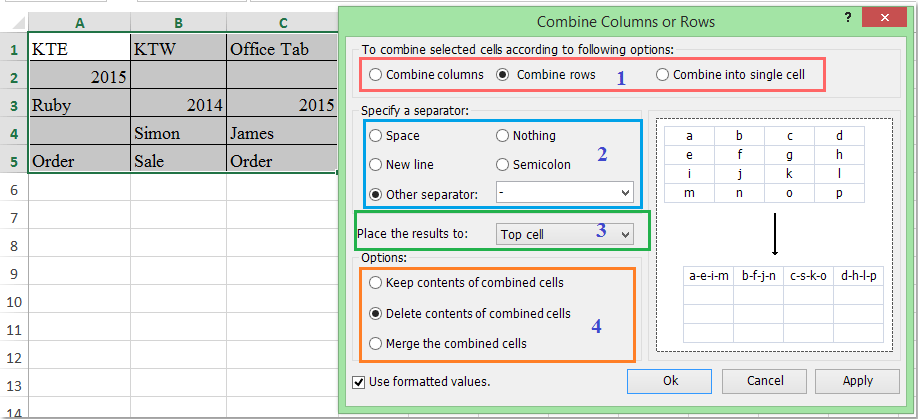
4. सेटिंग्स ख़त्म करने के बाद क्लिक करें Ok बटन, और चयनित पंक्तियों को अलग से एक सेल में जोड़ दिया गया है, और यह स्वचालित रूप से रिक्त स्थान को छोड़ देता है, स्क्रीनशॉट देखें:

एक्सेल के लिए कुटूल अभी डाउनलोड करें और निःशुल्क परीक्षण करें!
डेमो: एक्सेल के लिए कुटूल के साथ कॉनकेटनेट सेल रिक्त स्थान को अनदेखा या छोड़ देते हैं
सर्वोत्तम कार्यालय उत्पादकता उपकरण
एक्सेल के लिए कुटूल के साथ अपने एक्सेल कौशल को सुपरचार्ज करें, और पहले जैसी दक्षता का अनुभव करें। एक्सेल के लिए कुटूल उत्पादकता बढ़ाने और समय बचाने के लिए 300 से अधिक उन्नत सुविधाएँ प्रदान करता है। वह सुविधा प्राप्त करने के लिए यहां क्लिक करें जिसकी आपको सबसे अधिक आवश्यकता है...

ऑफिस टैब ऑफिस में टैब्ड इंटरफ़ेस लाता है, और आपके काम को बहुत आसान बनाता है
- Word, Excel, PowerPoint में टैब्ड संपादन और रीडिंग सक्षम करें, प्रकाशक, एक्सेस, विसियो और प्रोजेक्ट।
- नई विंडो के बजाय एक ही विंडो के नए टैब में एकाधिक दस्तावेज़ खोलें और बनाएं।
- आपकी उत्पादकता 50% बढ़ जाती है, और आपके लिए हर दिन सैकड़ों माउस क्लिक कम हो जाते हैं!